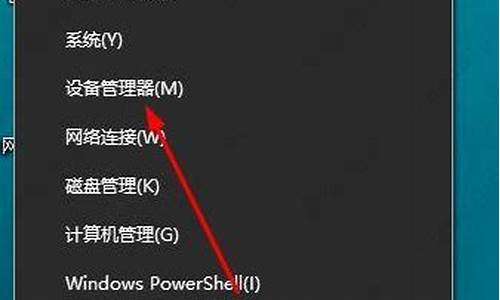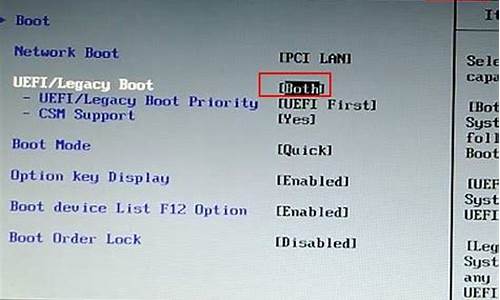windows10 计算器_windows10正式版计算器怎么是英文的
1.win10如何打开计算器工具快速打开Win10计算器的四种方法

刚刚安装好windows10正式版系统,可是在使用过程中发现根本无法打开设置、计算器、应用商店、日历等应用,这是怎么回事呢?其实,这是由于用户打开了Administrator内置管理员用户,导致Metro应用无法打开,所以我们需要一些方法进行设置下,让内置管理员也可以打开应用。下面,就随小编看看具体步骤。
具体如下:
1、按下WIN+R然后打开运行,输入regedit确定;
2、在注册表编辑器中定位到以下位置:
HKEY_LOCAL_MACHINE\SOFTWARE\Microsoft\Windows\CurrentVersion\Policies\System
3、在右边找到FilterAdministratorToken,双击后将数值数据改为“1”后点击“确定”。
windows10系统无法打开设置、计算器等应用的解决方法就为大家介绍到这里了。方法并不复杂,有需要的朋友们,赶紧试着操作看看!
win10如何打开计算器工具快速打开Win10计算器的四种方法
升级Windows8和Windows10系统后,细心用户发现很多小应用名字和图标发生改变,之前熟悉的功能升级为Windows8和Windows10系统后不知道放在哪里了。有的朋友在Win8系统不知道怎么打开计算器功能了,桌面上常用的“便签”也不知道怎么设置了,以及包括画图、截图、记事本等这样的小工具,也不知道怎么打开,一起看看具体方法:
1、打开电脑,在开始菜单里找计算器,但在Windows10里面计算器的名字不仅仅是中文的计算器,还有一个名字Calculator,所以很难找得到;
2、第一种方法是直接在电脑的左下角菜单-所有程序里,可以找到,但比较乱;
3、打开所有程序之后,在C开头的列表里可以找到Calculator,打开它就是计算器了。如果是中文名字计算器,那就在J列表里面找;
4、再一种方法是Windows+R打开运行程序,在运行程序里面输入命令calc.exe点击确定;
5、另外在电脑的左下角有一个搜索框,在里面输入calc,可以找到计算器,如果没有,那可以输入中文计算器就有了;
6、在搜索的时候要先关闭WEB网,不然会在网页上搜索。
参考上述方法即可找到Win8/Win10系统画图、截图、计算器功能,这些小功能在平时还是可以帮助到大家的,有需要的用户赶快动手操作。
最近,有位windows10用户反映自己在写“电脑配置”相关文章的时候,常常需要使用到计算器工具。可是每次在Win10系统中找计算器工具都要找很久。这该怎么办呢?接下来,小编就向大家分享四种快速打开Win10计算器的方法。
方法一:使用组合快捷键
1、同时按下Win+R组合快捷键打开运行操作框,然后在打开后面输入命令:Calc.exe,如下图。
2、然后点击底部的确定,就可以快速打开Win10计算器了。
方法二:将Win10计算器功能加入右键菜单
除了可以使用快捷键快速打开计算器功能外,我们还可以在计算器功能加入到桌面右键菜单中,经常需要用到计算器功能的Win10用户值得推荐。
1、在Win10电脑中安装“软媒魔方”工具,然后点击右侧的“设置大师”,如下图。
2、然后切换到顶部右侧的“右键菜单”设置,然后点击左侧第一项的“右键菜单快捷组”,这里可以按需自定义右键菜单,包括计算器功能,完成后,点击右下角的“生成菜单”,这样就可以将计算器功能加入桌面右键菜单中,如图。
以上要打开计算器,只需要在桌面空白处右键,然后就可以看到计算器,点击打开就可以了,这样也很方便。
方法三:所有应用搜索
1、点击Win10桌面左下角的开始菜单图标,打开Win10开始菜单界面,然后点击“所有应用”,如图所示。
2、在所有应用中,找到J字母分类开头的应用,这里就可以找到Win10计算器了,点击打开就可以了,如图所示。
方法四:Web和Windows搜索框搜索
在Win10任务栏左下角的搜索Web和Windows搜索框中,输入关键词“计算机”,之后就在搜索结果最顶部找到Win10计算器功能,点击打开就可以了,如图所示。
以上就是快速打开Win10计算器的四种方法介绍了。大家可以根据自己的需求,任选一种方法进行操作。
:
Win10系统下快速打开管理员命令提示符窗口的方法图文教程
声明:本站所有文章资源内容,如无特殊说明或标注,均为采集网络资源。如若本站内容侵犯了原著者的合法权益,可联系本站删除。